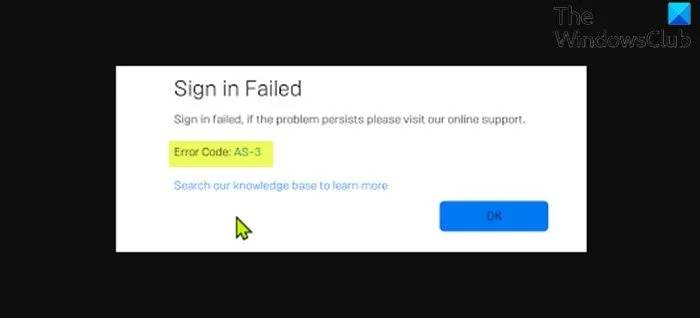Windows 11 Pro ISO文件在哪下载最新版?如何下载原装纯净版Win11 ?点击进入 持续更新!
Epic Games 错误代码 AS-3:无连接
如果您遇到此Epic Games 错误代码 AS-3,无连接 问题,您可以不按特定顺序尝试下面推荐的解决方案,看看是否有助于解决问题。
登录失败
登录失败,如果问题仍然存在,请访问我们的在线支持。
错误代码:AS-3
搜索我们的知识库以了解更多信息
1]重新启动PC和互联网设备
要开始对此Epic Games 错误代码 AS-3进行故障排除,请重新启动您的 PC以及您的互联网设备(路由器/调制解调器),看看是否有帮助。
2] 通过防火墙检查 Epic Games Launcher 访问
此解决方案要求您确保Epic Games Launcher 可以通过 Windows 防火墙访问。如果您的 Windows 10/11 PC 上安装了第三方安全软件,请参阅有关如何允许应用程序访问防火墙的手册。
3]卸载VPN客户端或删除代理服务器(如果适用)
一个 VPN客户端或代理服务器可能会触发此错误是由于某种干扰,即两端拦截你的Windows客户机与Epic游戏服务器之间的通信。在这种情况下,您可以尝试卸载 VPN 软件 或 从计算机中删除任何代理服务器,看看是否能解决问题。
4]检查Epic Games服务器状态
在这里,您需要通过访问status.epicgames.com来确保 Epic Games 服务器已启动并正在运行– 如果 Epic Games Store 状态不是绿色且可运行,那么您将别无选择,只能等待服务器恢复在线的。
如果您不是这种情况,请尝试下一个解决方案。
5]检查/测试您的互联网连接
此解决方案要求您运行互联网速度测试以检查您的互联网连接。记下 ping、下载和上传结果。根据网速测试结果,如果ping太高(超过100ms)或下载速度太低(小于1Mbps),那么这可能是问题的罪魁祸首。要解决此问题,请尝试断开其他设备与您的网络的连接并停止任何正在进行的下载。如果问题仍然存在,那么您应该联系您的 ISP 或尝试下一个解决方案。
6]运行互联网连接疑难解答
此解决方案要求您 运行适用于 Windows 10/11的内置 Internet 连接疑难解答。该向导可以帮助诊断和修复设备上的 Wi-Fi 问题。
7] WiFi问题的一般修复
本教程将向您展示如何 解决Windows 10/11 PC 上的WiFi 问题。
8]使用有线(以太网)连接
这与其说是解决方案,不如说是一种变通方法。在这里,您可以简单地 使用有线(以太网)连接,或者如果由于某种原因您当前通过以太网连接并遇到此问题,您可以改用 WiFi 接口。